Cómo convertir su Mac en un punto de acceso inalámbrico

Su Mac puede funcionar como un punto de acceso inalámbrico, lo que le permite conectar sus otros dispositivos y compartir su conexión a Internet. Es como estar conectado a su teléfono.
Esto es más útil si su Mac está conectada a una interfaz de red cableada a través de Ethernet. Puede conectar sus dispositivos inalámbricos a su Mac y compartir la conexión de Internet por cable con ellos, casi como si su Mac fuera un enrutador inalámbrico.
Habilite Compartir Internet y Configurar su Hotspot
La zona Wi-Fi es parte de la función "Compartir en Internet" en macOS. Lo encontrará en la ventana Preferencias del sistema. Haga clic en el menú Apple, seleccione Preferencias del sistema y haga clic en el icono Compartir.
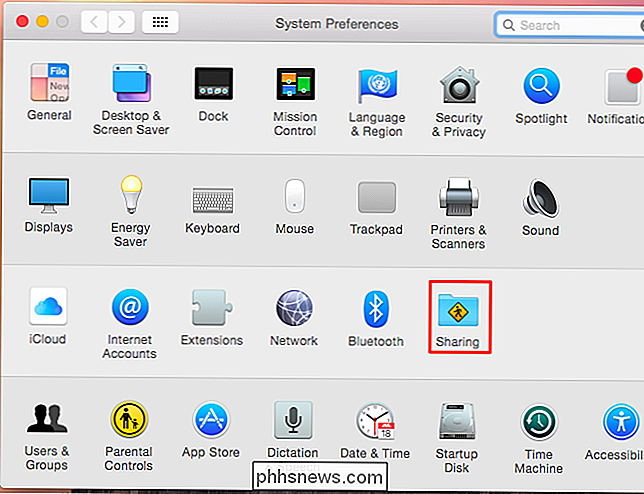
RELACIONADO: Cómo compartir una conexión Ethernet por cable a Internet con todos sus dispositivos
Seleccione la opción "Compartir en Internet" en la lista. Ahora tendrá que seleccionar la conexión de Internet que desea compartir con los dispositivos.
La gran limitación es que no se puede conectar a una red Wi-Fi ni a una red Wi-Fi al mismo tiempo. tiempo.
Por ejemplo, supongamos que su Mac está conectada a Internet a través de un adaptador Ethernet. Seleccionaría Ethernet en la lista en la parte superior de la ventana y compartiría esa conexión por cable a través de Wi-Fi. Si está conectado a través de Bluetooth o atado a un iPhone a través de un cable USB, también puede seleccionarlos.
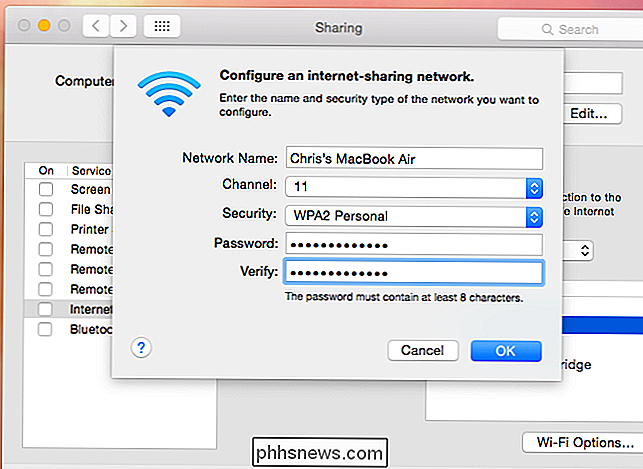
En el cuadro "A computadoras que usan", habilite la opción de Wi-Fi. Esto creará un punto de acceso Wi-Fi y la conexión a Internet que seleccionó en la parte superior de la ventana se compartirá con los dispositivos que se conectan a la red Wi-Fi.
Haga clic en el botón "Opciones de Wi-Fi" en la parte inferior de la ventana para configurar tu zona Wi-Fi. Seleccione su nombre de red preferido y el mejor canal de Wi-Fi.
Asegúrese de hacer clic en el cuadro "Seguridad" y seleccione "WPA2-Personal" y proporcione una contraseña. De manera predeterminada, la zona activa se configurará sin contraseña y cualquiera podrá conectarse.
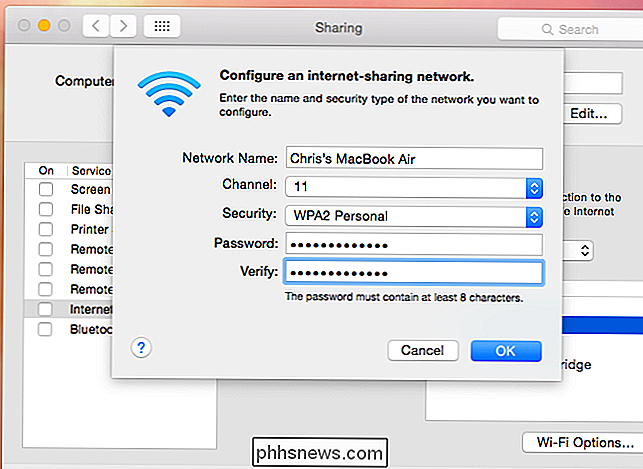
Cuando termine de configurar las cosas, haga clic en la casilla a la izquierda de Internet Sharing y haga clic en Iniciar para activar su zona Wi-Fi. .
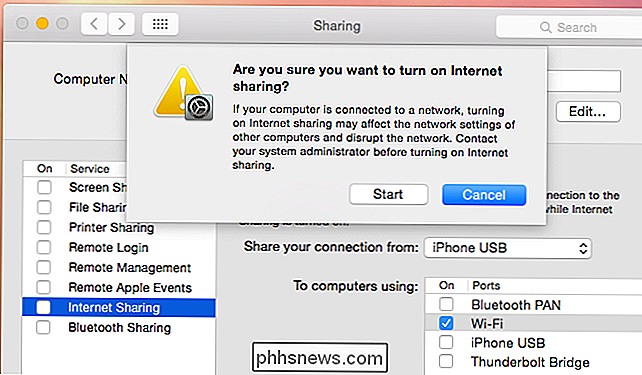
Si quieres compartir una conexión wifi
RELACIONADO: Cómo compartir la conexión Wi-Fi individual de un hotel con todos tus dispositivos
La interfaz física Wi-Fi de tu Mac puede conectarse a una red Wi-Fi o alojar su propia red; solo puede hacer una de estas cosas a la vez. Esto significa que no puede conectarse tanto a una red Wi-Fi ni compartir la conexión de esa red Wi-Fi a través de Wi-Fi. Sí, a veces puede querer hacer esto, por ejemplo, cuando se hospeda en un hotel u otra ubicación que solo le permite conectar un dispositivo a su red Wi-Fi.
Compartir una conexión de red Wi-Fi mediante la creación de otra red Wi-Fi requerirá una interfaz de red física separada, como un adaptador Wi-Fi USB.
También podría simplemente crear una PAN de Bluetooth (red de área personal). Conéctese al Wi-Fi y dígale a su Mac que desea compartir la conexión Wi-Fi a través de un PANEL Bluetooth. Si sus otros dispositivos tienen Bluetooth, puede vincularlos a la Mac y compartir de forma inalámbrica la conexión Wi-Fi a través de Bluetooth.
A PANORAMA Bluetooth puede llevarle un poco más de tiempo conectarse, gracias al proceso de emparejamiento de Bluetooth, y puede hacerlo ' alcanzar las velocidades de Wi-Fi. Sin embargo, también es un poco más ligero en la duración de la batería de tu Mac, por lo que no es del todo malo.
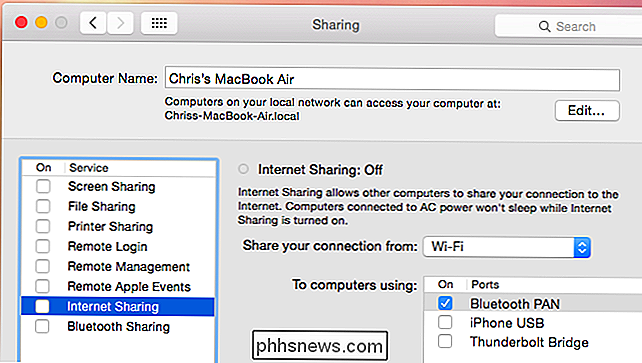
Windows tiene una función útil que te permite crear una interfaz de adaptador Wi-Fi virtual, lo que permite conectar ambos a un Wi -Fi establece una red y crea un punto de acceso Wi-Fi utilizando la misma interfaz de red física al mismo tiempo. Esta función está oculta, pero puede acceder a ella utilizando el software del enrutador virtual; esta usa las mismas funciones de Windows que Connectify, una aplicación comercial.
Los Mac, por desgracia, no tienen el mismo tipo de característica de interfaz de red virtual. Para compartir una conexión Wi-Fi a través de Wi-Fi, necesitará una interfaz de Wi-Fi física por separado.
Crédito de la imagen: Peter Werkman en Flickr

Cómo encontrar su carpeta de perfil de LibreOffice en Windows, macOS y Linux
El perfil de usuario de LibreOffice es donde se almacenan todos los datos relacionados con el usuario, como extensiones, diccionarios personalizados y plantillas. Cuando desinstala o actualiza LibreOffice, se preserva el perfil del usuario. Es posible que desee hacer una copia de seguridad del perfil de usuario de LibreOffice en caso de que instale LibreOffice en otra computadora o cambie cualquiera de las configuraciones expertas, como la cantidad de acciones que puede realizar Deshacer, lo que puede dañar su perfil.

La guía completa para brindar mejor asistencia técnica familiar
Es esa época festiva del año otra vez, y eso significa que está sobre el río y a través del bosque para ... bueno, arregle el Wi-Fi de su familia y otros problemas tecnológicos. Si estás leyendo esto, hay muchas posibilidades de que seas la "persona tecnológica" en tu familia. Eso significa que su familia constantemente le está pidiendo ayuda, luego lo culpa a usted cuando algo sale mal.



